Mida Teada
- Kui teie asukoht on teie iPhone'is vale, seda ei värskendata või kuvatakse isegi vana asukoht, peate probleemi lahendamiseks kontrollima mitut seadet.
- Kui teie iPhone'i asukoht on vale, peate võib-olla asukohateenused sisse lülitama, avades Seaded > Privaatsus > Asukohateenused > Lülitage asukohateenused sisse.

Navigeerimine on üks funktsioone, mida ma oma iPhone'is kõige enam kasutan, nii et kui mu asukoht on vale, on see suur probleem. On palju põhjusi, miks teie asukoht teie iPhone'is on vale, sealhulgas halb WiFi-signaal või mobiilsideteenus, asukohateenuste seaded, kuupäeva ja kellaaja seaded ning palju muud. Siin on kõik viisid oma iPhone'i asukoha parandamiseks!
Hüppa
- Parandage oma kuupäeva ja kellaaja seaded
- Lülitage välja Peida minu IP-aadress
- Lähtestage asukoha- ja privaatsusseaded
- Taastage oma iPhone iCloudi või iTunes'i varukoopiast
Miks on minu asukoht minu iPhone'is vale?
Kui teie iPhone'i asukoha täpsus ei ole täpne, on mitu lihtsat lahendust. Sa saad värskendage oma iPhone'i tarkvara
, värskenda rakendusi mis ei näita õiget asukohta ja kui see pole aidanud, sulgege rakendused mis näitavad valet asukohta, siis avage need uuesti. Kui see pole õnnestunud, lülitage lennukirežiim sisse minutiks, seejärel lülitage see uuesti välja. Samuti peaksite lülitage oma iPhone'is sisse asukohateenused, ja veenduge lubage asukohateenused rakenduste jaoks, mis näitavad valet asukohta. Suuremate iPhone'i asukohateenuste õpetuste saamiseks vaadake meie tasuta õpetusi Päeva tipphetk.
Parandage oma kuupäeva ja kellaaja seaded
Kui teie iPhone'i asukoht on vale, tuleb pärast ülaltoodud paranduste proovimist järgmiseks kontrollida kuupäeva ja kellaaja seadeid. Selleks tehke järgmist.
- Ava Seadete rakendus.

- Puudutage Kindral.

- Puudutage Kuupäev Kellaaeg.
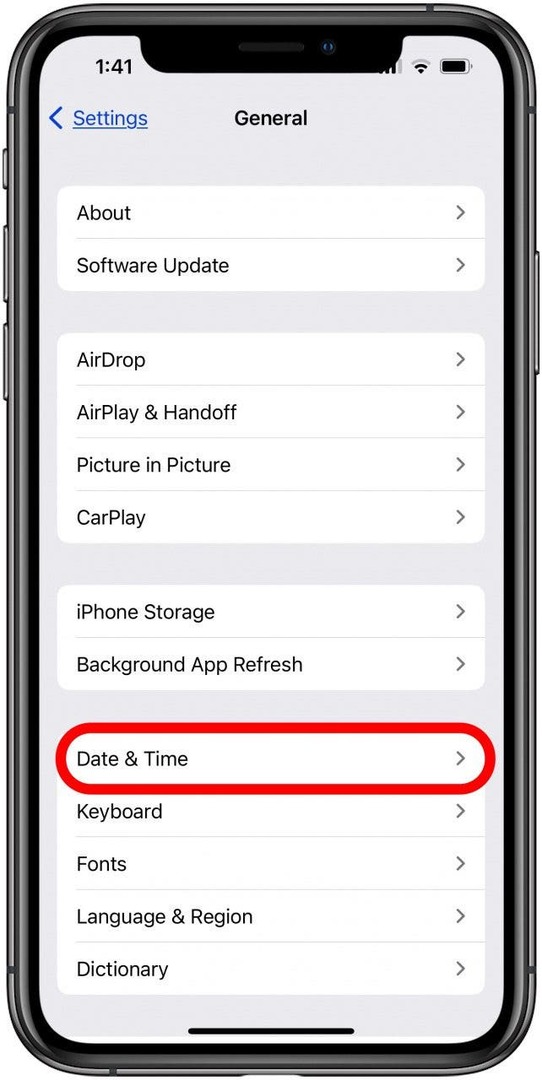
- Veenduge, et teie ajavöönd oleks täpne. Kui värskendatud ajavööndi teave on saadaval, saadab teie iPhone teile sõnumi; teabe värskendamiseks taaskäivitage oma iPhone.
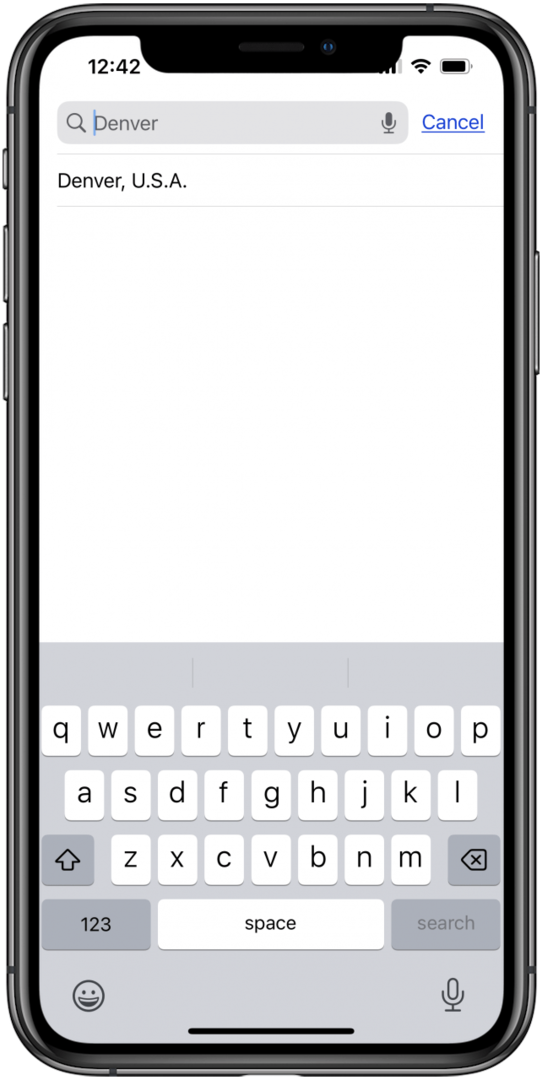
- Kui olete reisil, saate lubada oma iPhone'il kasutada oma praegust asukohta, mitte määratud asukohta, minnes tagasi põhilehele Seaded ja puudutades Privaatsus ja turvalisus.
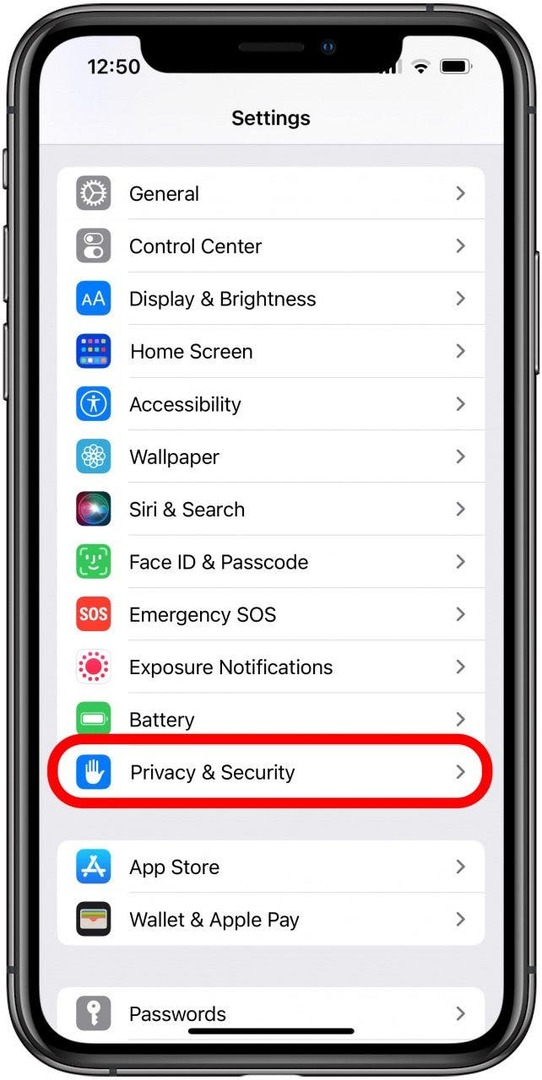
- Puudutage Asukohateenused.
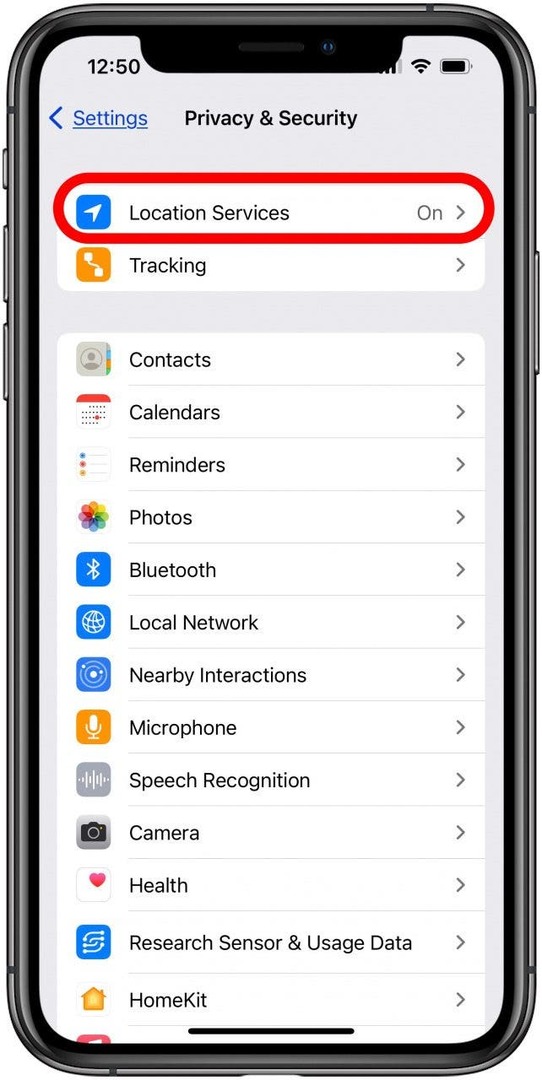
- Kerige alla lehe allossa ja puudutage Süsteemiteenused.
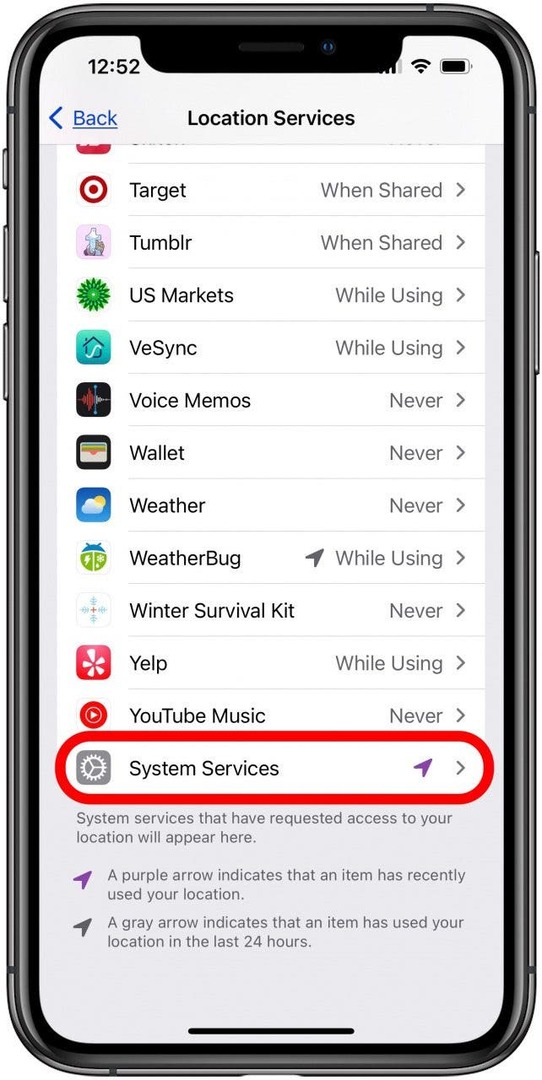
- Tee kindlaks Ajavööndi seadistamine on sisse lülitatud.
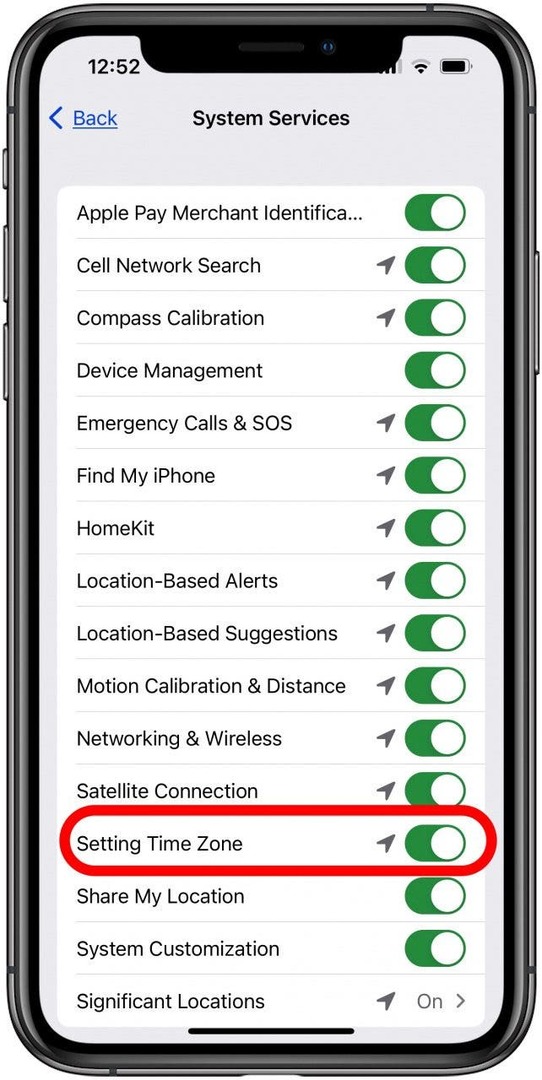
Lülitage välja Peida minu IP-aadress
Apple'i funktsioon Hide My IP Address aitab kaitsta iPhone'i kasutajate privaatsust, varjates teie IP-aadressi jälgijate eest. Negatiivne külg on see, et Peida minu IP-aadress võib põhjustada probleeme teatud veebisaitidega ühenduse loomisel ja mõnikord ka asukohateenustega. Et teada saada, kas peida minu IP-aadress on põhjus, miks teie asukoht on teie iPhone'is vale, toimige järgmiselt.
- Ava Seadete rakendus.

- Puudutage Safari.
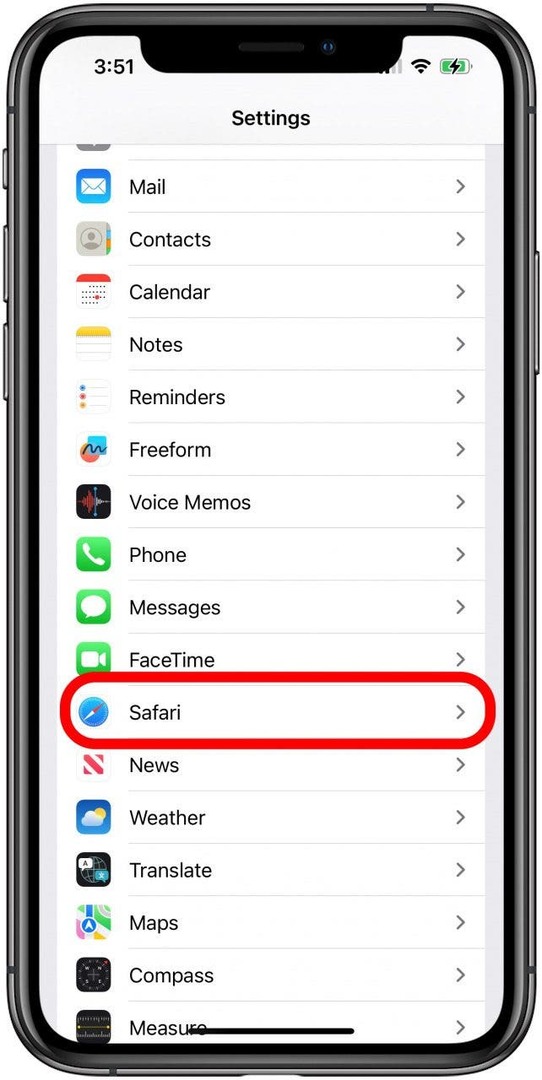
- Puudutage Peida IP-aadress.
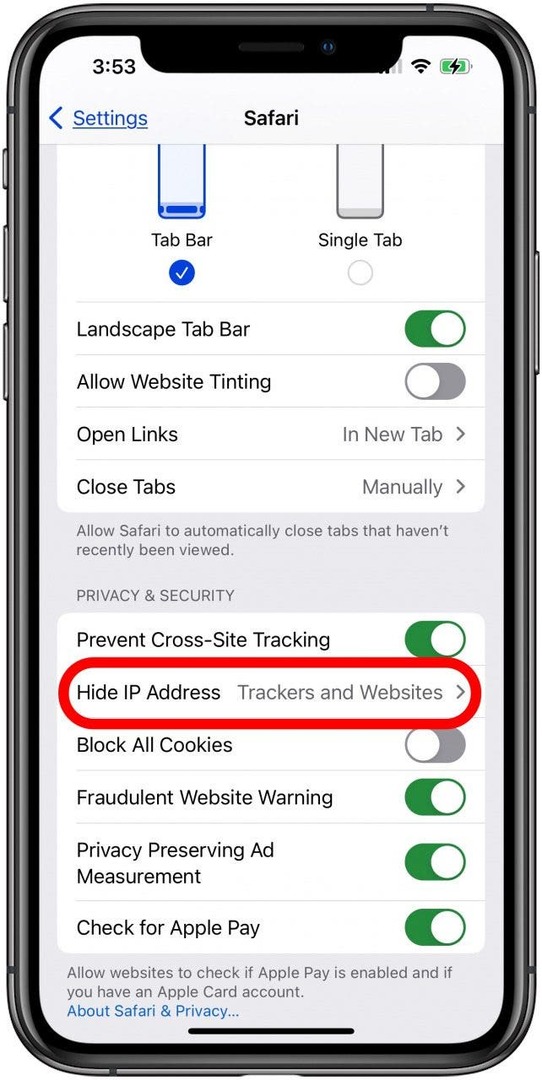
- Väljalülitamiseks valige Väljas Peida IP-aadress.
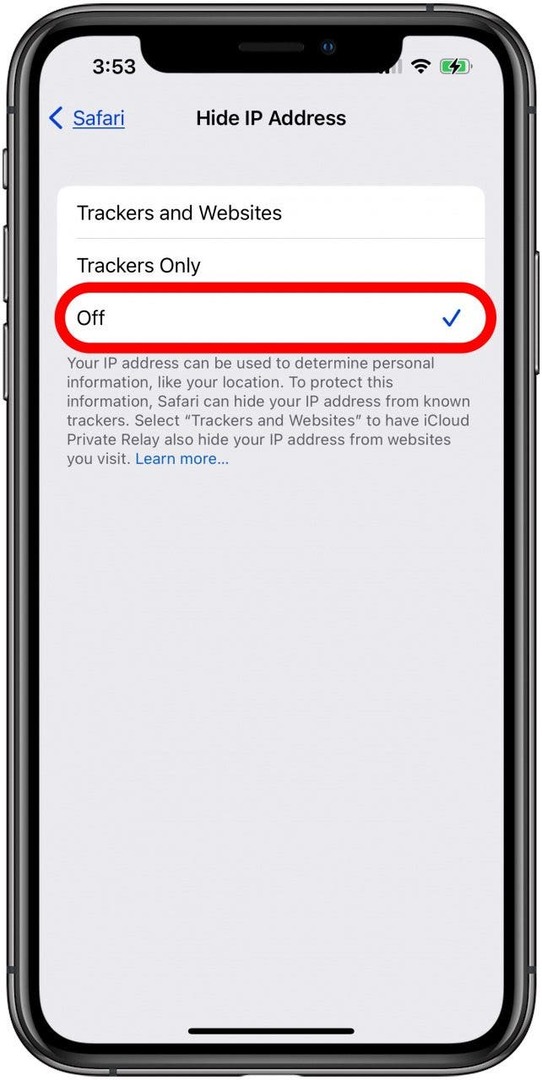
Nüüd kontrollige, kas teie asukoht on teie iPhone'is täpne. Kui jah, siis suurepärane! Olete aru saanud, miks teie asukoht teie iPhone'is oli vale. Kui ei, saate Peida minu IP-aadress uuesti sisse ja liikuda järgmise sammu juurde.
Lähtestage asukoha- ja privaatsusseaded
Kui teie asukoht pole teie iPhone'is saadaval või te lihtsalt ei värskenda oma uut asukohta, võib lahendus olla asukoha ja privaatsusseadete lähtestamine. Selleks tehke järgmist.
- Ava Seadete rakendus ja puudutage Kindral.

- Kerige alla lehe allossa ja puudutage iPhone'i teisaldamine või lähtestamine.
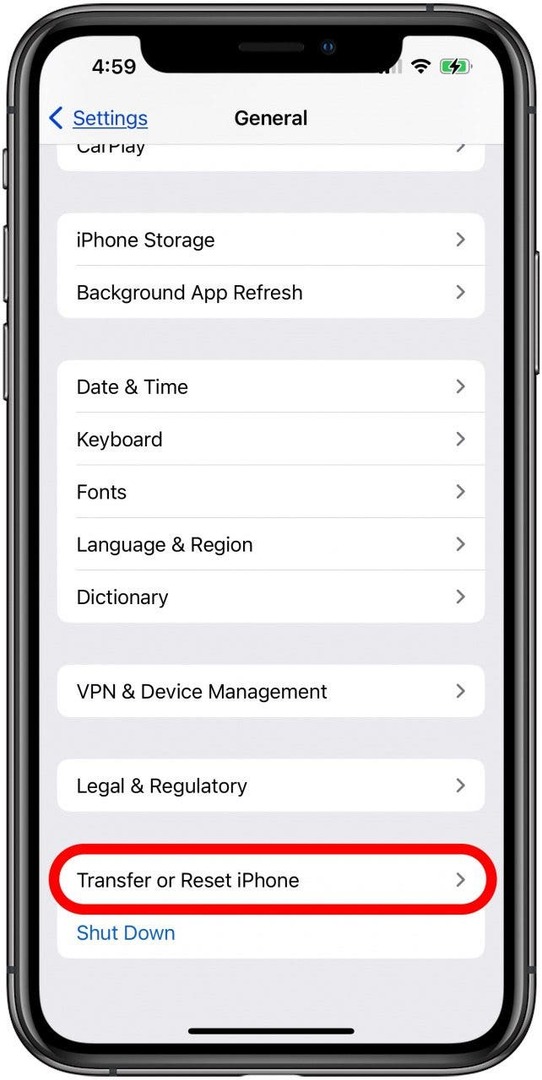
- Puudutage Lähtesta.
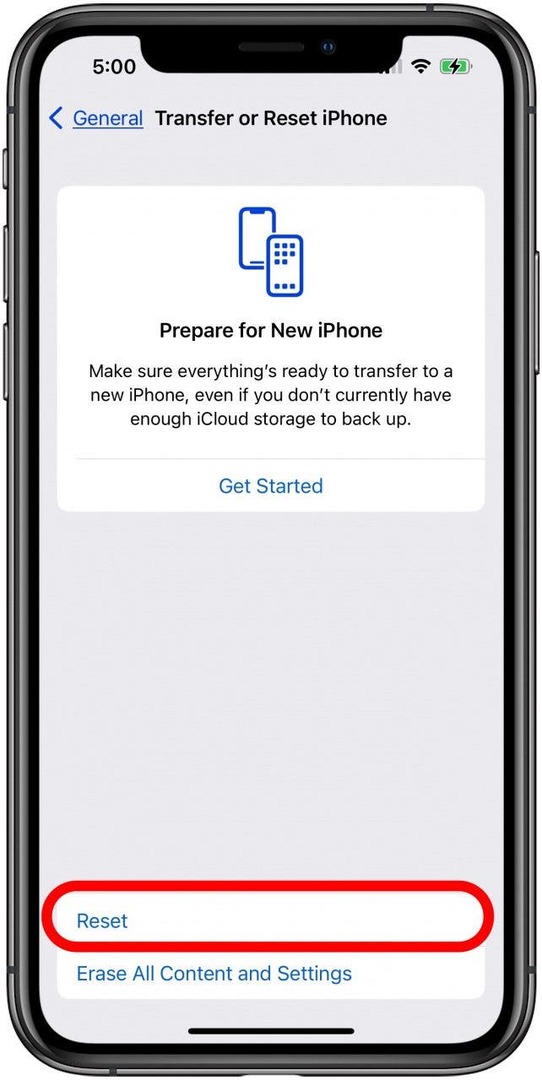
- Puudutage Lähtestage asukoht ja privaatsus.
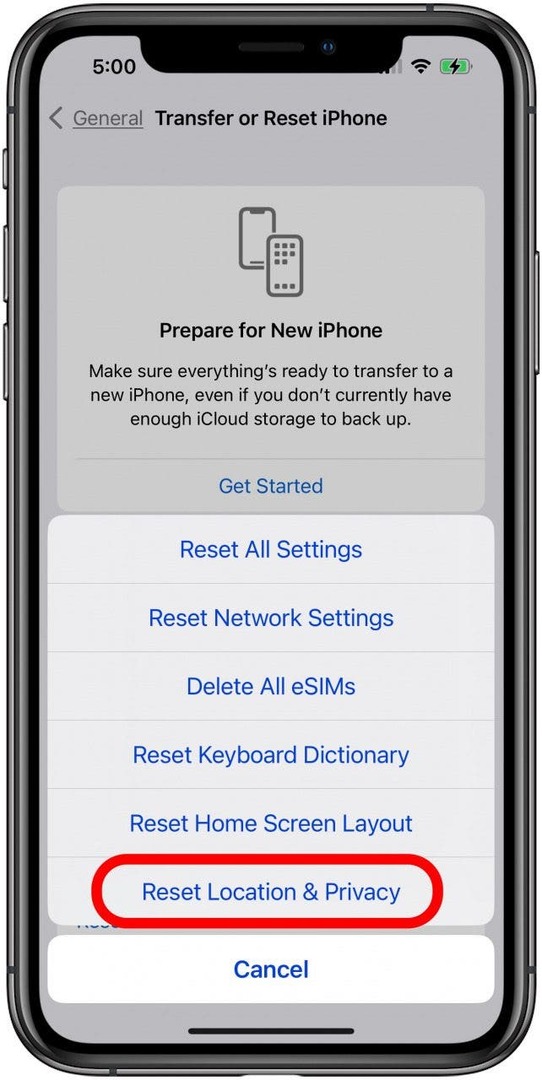
- Sisestage kinnitamiseks oma pääsukood ja seejärel puudutage Lähtesta veel üks kord.
Taastage oma iPhone iCloudi või iTunes'i varukoopiast
Kui ükski eelmistest parandustest pole teie iPhone'i asukohta täpseks muutnud, on aeg seda teha taastage oma iPhone iCloudi varukoopiast, või harvemini an iTunes'i varukoopia. Kindlasti taastage oma iPhone varukoopiast, mis tehti enne teie asukohateenuste värskendamise või töötamise lõpetamist.
Kui ükski neist asjadest ei aita, võib teie iPhone'i vale asukoha näitamises süüdi olla nõrk WiFi- või mobiilsidesignaal. Saate avada Seadete rakendus, puudutage Mobiilne, seejärel puudutage Mobiilse andmeside valikud, seejärel puudutage Hääl ja andmed et näha, kas mõni muu signaali valik aitab teie asukoha täpsust määrata. Loodetavasti on nüüd teie iPhone'i asukoht täpne ja saate kasutada Find My, Weather, Maps ja muid rakendusi, mis kasutavad teie asukohta. Kui teie iPhone'i asukohta ikka ei värskendata või see on vale, peaksite konsulteerima Apple'i remont, sest teil võib olla riistvaraprobleem.